Obdelava slik lahko pogosto predstavlja časovno intenzivno in zahtevno nalogo, zlasti v fotografiji porok, kjer je treba popolnoma zajeti čustva in vzdušje. Izbor najboljših fotografij je le prvi korak; nadaljnja obdelava je ključnega pomena, da se poudari resnost in lepota teh posebnih trenutkov. Tukaj vam pokažem, kako učinkovito obdelati vaše poročne fotografije.
Glavna spoznanja:
Svoje poročne fotografije lahko učinkovito obdelate s pomočjo naslednjih korakov:
- Uporabite standardno obdelavo, da hitro dosežete enoten videz.
- Sinhronizirajte korake obdelave za več fotografij in prihranite čas.
- Posvetite posebno pozornost osvetlitvi in beli ravni, da zagotovite naravne barve.
Korak za korakom navodila
1. Izvedite osnovno obdelavo
Preden podrobno obdelate svoje slike, je pomembno, da izvedete osnovno obdelavo. Začnite z rahlim znižanjem svetlih tonov. Na primer, lahko jih nastavite na -50. V istem času povečajte globine, pri čemer bi morali delovati s +40. To zagotovi, da bodo slike uravnotežene.
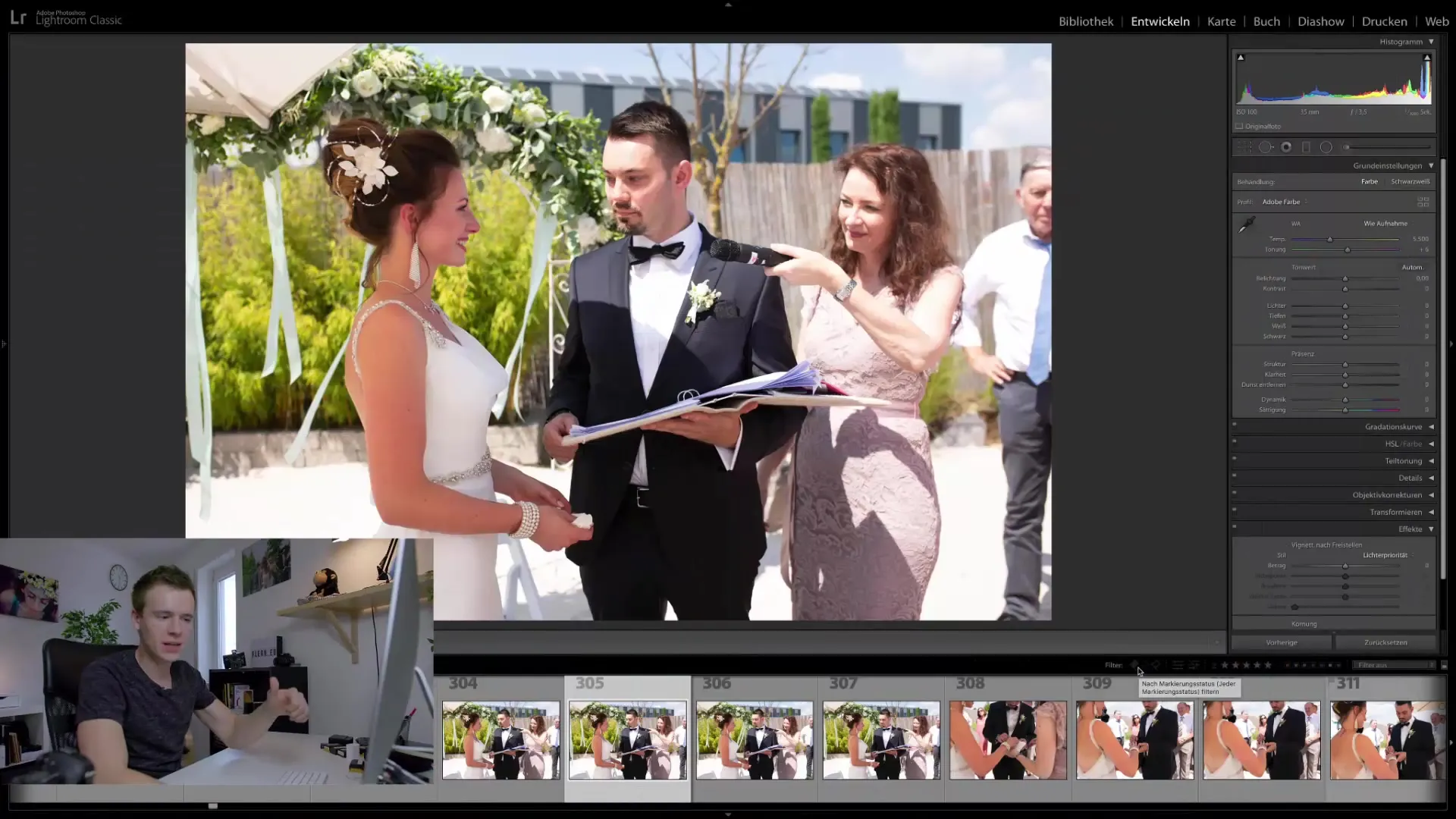
Nato malo znižajte belost in prilagodite črnine. Ti koraki tvorijo osnovo vaše obdelave slik.
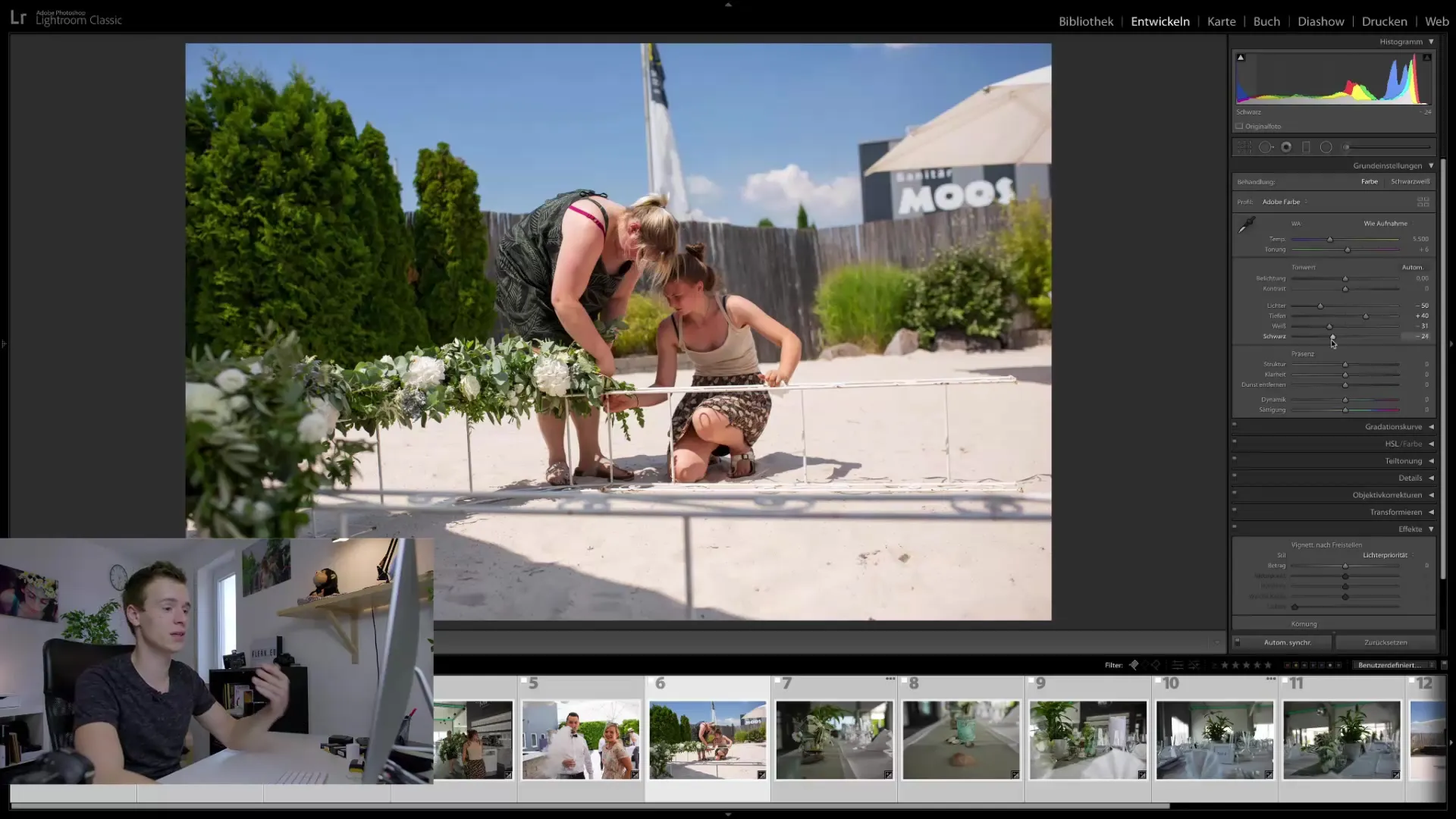
2. Uporaba funkcije sinhronizacije
Velika prednost programa Lightroom je možnost sinhronizacije korakov obdelave. Medtem ko izvajate prve prilagoditve, označite vse slike, ki jih želite obdelati, in omogočite samodejno sinhronizacijo. Naslednji primer prikazuje, kako lahko obdelate vse slike hkrati, pri čemer prihranite čas, ne da bi izgubili kakovost.
3. Ostrenje slik
Naslednji korak pri obdelavi slik je ostrenje. Nastavitev ostrenja naj bo približno med 80 in 90, z maskiranjem 0,7. Te vrednosti pomagajo izpostaviti podrobnosti fotografij, ne da bi bile videti nenaravne.
4. Popravek objektiva in kromatična aberacija
Nato preidite na popravek objektiva in omogočite odstranjevanje kromatične aberacije. Ta vrsta napake je pogosta pri fotografiranju proti svetlobi in se kaže v obliki obarvanih obrob, ki lahko neprijetno vplivajo na slike. Odstranitev teh aberacij zagotavlja bolj jasne in profesionalne fotografije.
5. Prilagajanje osvetlitve
Ko ste opravili osnovne nastavitve, si oglejte vsako sliko posebej in prilagodite osvetlitev. To lahko enostavno opravite z uporabo tipk s klicajem in znakom plus-minus, da rahlo spremenite osvetlitev.
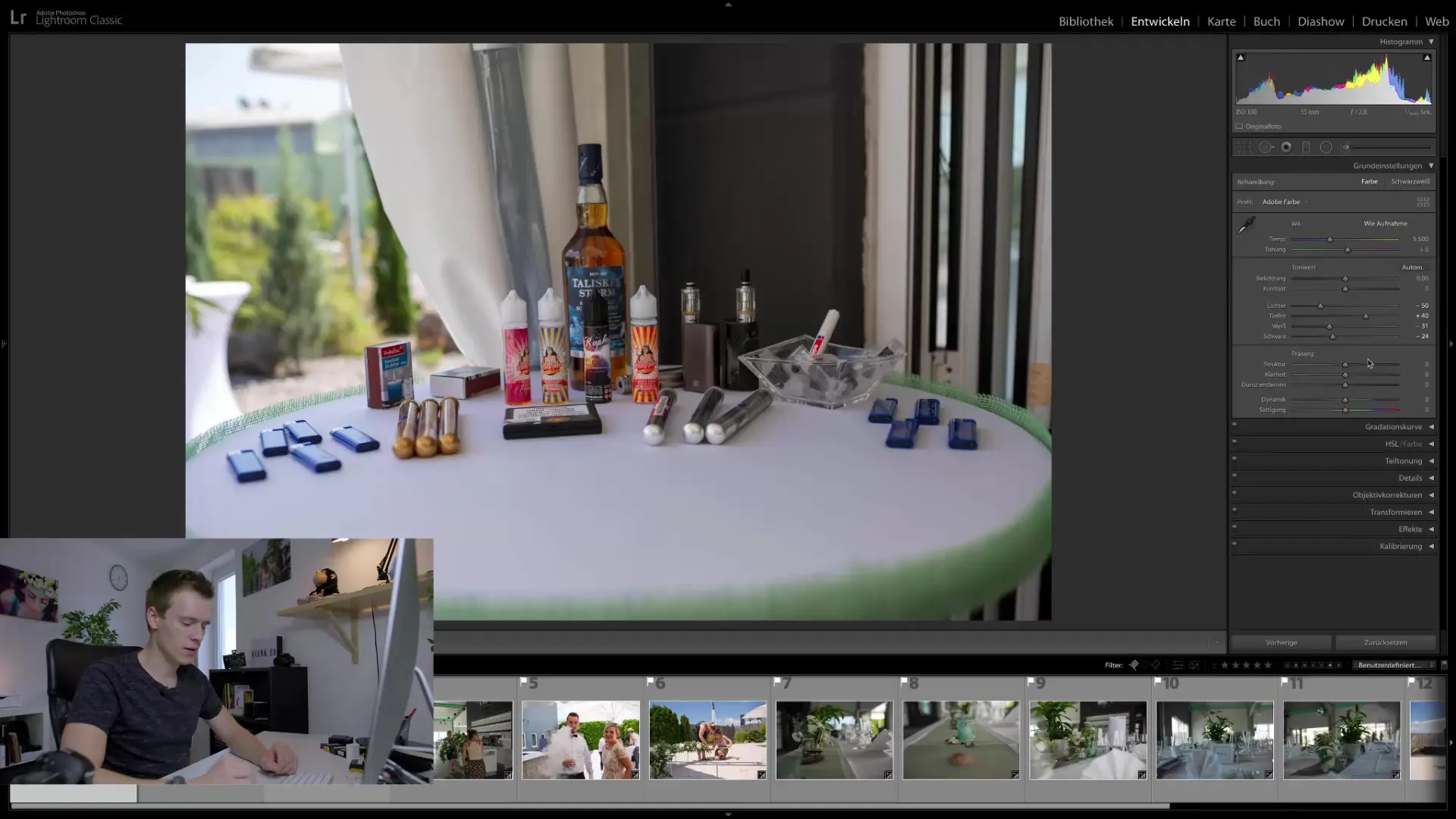
S časom boste dobili občutek, koliko morate osvetliti, da najdete popolno ravnovesje.
6. Optimalizacija belo ravnovesje
Belo ravnovesje je eden najpomembnejših korakov pri obdelavi slik. Pogosto je preveč zelen ali ima druge barvne odtenke. Da bi to popravili, lahko enostavno povečate magenta dele s puščicami. To izboljša celotno barvno ureditev in daje slikam naraven videz.
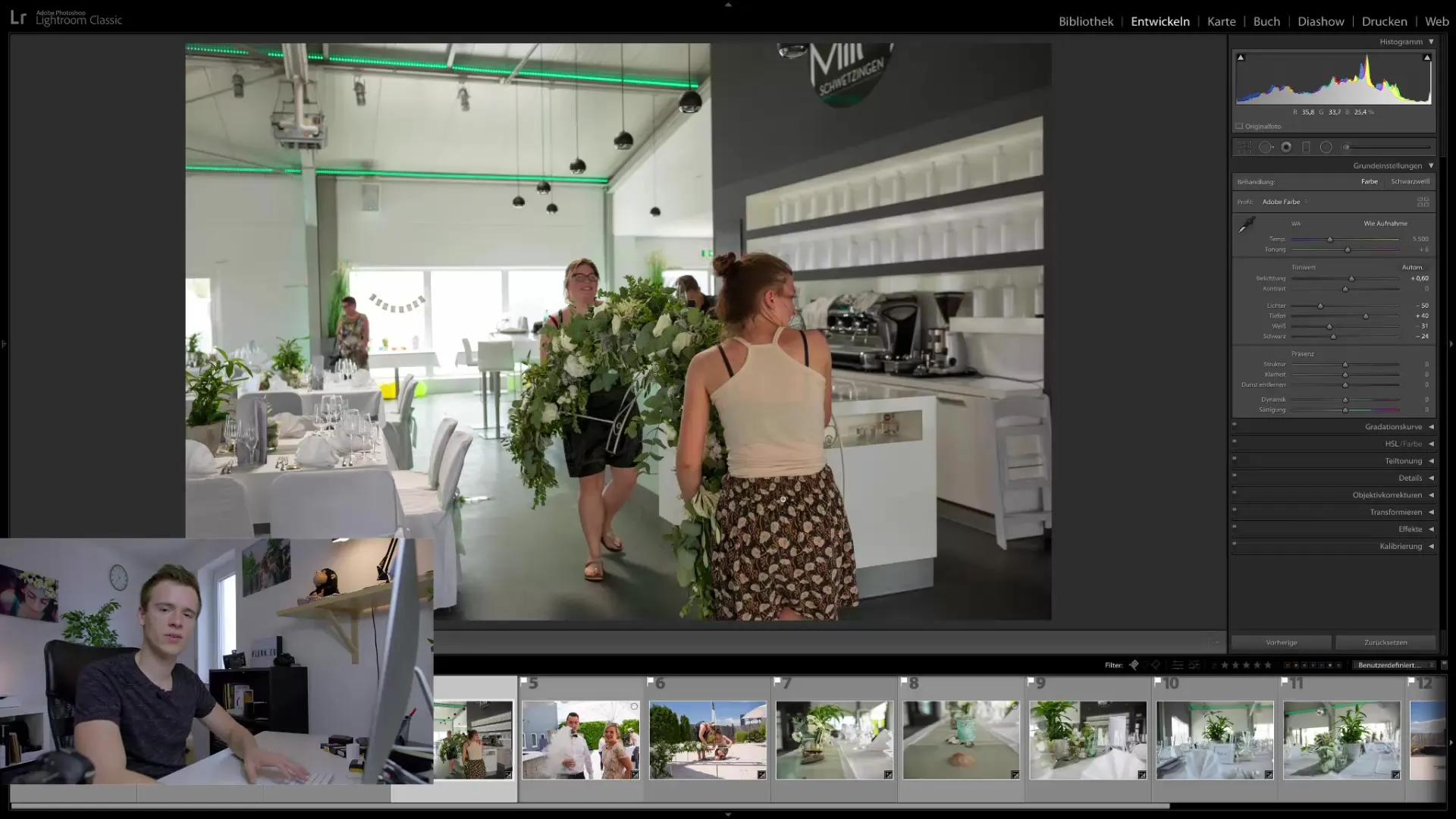
Če opazite, da so bile določene slike posnete v enakem svetlobnem okolju, jih označite in hkrati prilagodite belo ravnovesje. Tako zagotovite, da se slike ujemajo med seboj.
7. Transformacija in obrezovanje
Pogosta težava pri slikah je, da niso bile posnete ravno. Tu lahko uporabite funkcijo transformacije. Samodejni obrez zagotavlja, da je slika ravna, kar je ključnega pomena za profesionalen končni rezultat.
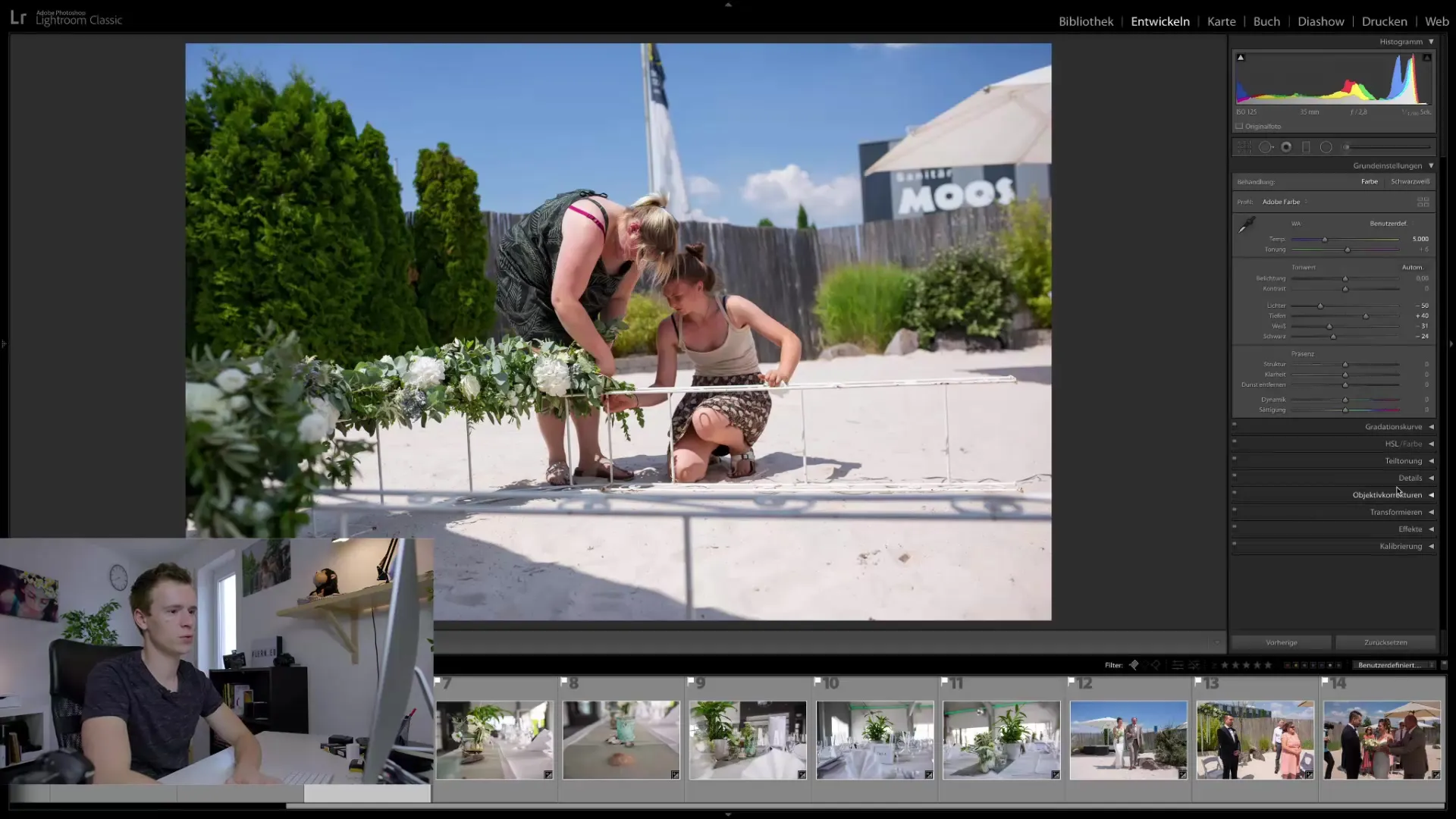
Za manjše prilagoditve lahko dodatno ročno prilagodite obrez, da še izboljšate kompozicijo slike.
8. Zaključni detajli in izvoz
Preden začnete z izvozom, preverite vsako sliko na moteče elemente, ki jih po potrebi lahko obdelate pozneje. Za večje retuše ali odstranjevanje neželenih predmetov lahko uporabite programsko opremo, kot je Photoshop. Pri tem slika ostane avtentična in neprikrita.
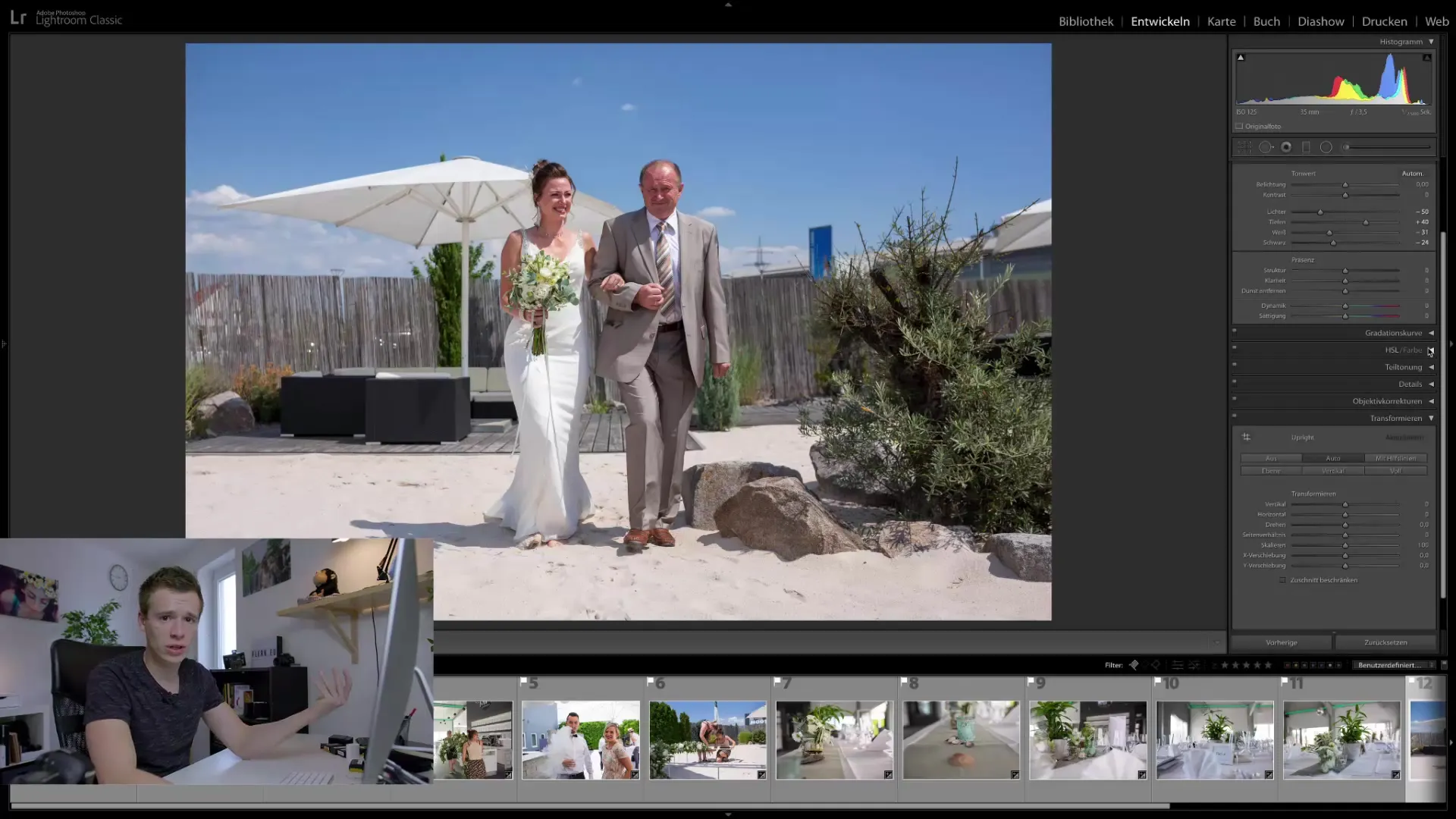
Povzetek
Da bi vaše poročne fotografije učinkovito obdelali od izbire do končne obdelave, je pomembno, da dosledno upoštevate jasne korake. Začnite z osnovno obdelavo, uporabite sinhronizacijo za več fotografij, optimizirajte ostrost, osvetlitev in bela ravnovesja, se ukvarjajte z obdelavo slik, preden vse skupaj zaključite in izvozite slike.
Pogosto zastavljena vprašanja
Katera je najpomembnejša nastavitev pri obdelavi slik?Osvetlitev in beli balans sta ključna za uspešno obdelavo slik.
Kako lahko sinhroniziram obdelavo več slik?Uporabite samodejno sinhronizacijo v drugih korakih obdelave.
Kako optimiziram ostrost svojih slik?Nastavite ostrino na približno 80 do 90 z maskiranjem 0,7.
Kaj lahko storim, če ima slika pretemne predele?Osvetlite temne predele in hkrati prilagodite sence in svetlobo.
Kateri program naj uporabim za podrobno obdelavo slik?Lightroom je idealen za osnovno obdelavo, medtem ko se za kompleksnejše retuše priporoča Photoshop.


